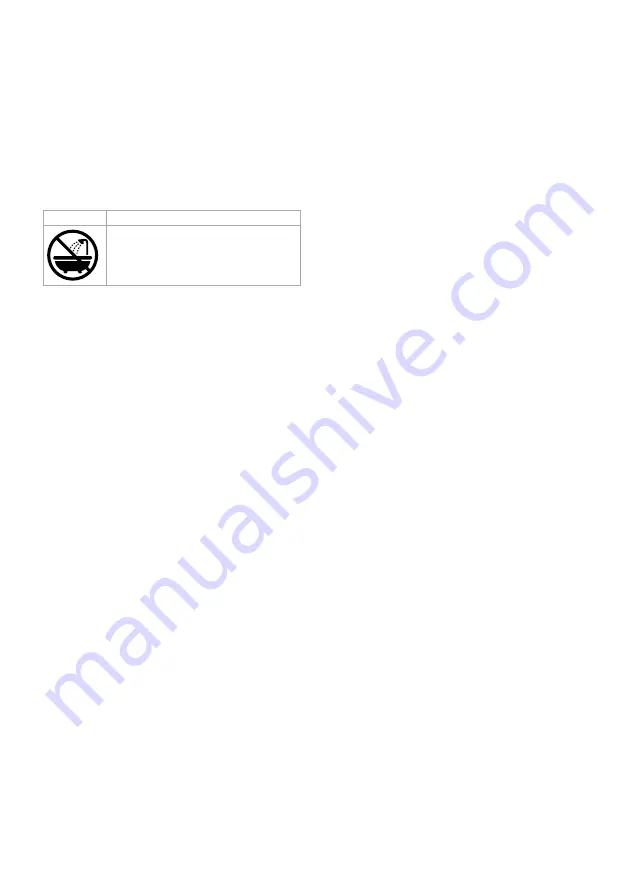
9
4
Verbinden Sie das Produkt mit einem 2,4 GHz WLAN-Netzwerk.
7. Geben Sie dem Produkt einen anderen Namen, nachdem es
gefunden und hinzugefügt wurde.
8. Nach dem Bestätigen können Sie das Produkt über Ihr
Smartphone steuern.
Entfernen der Schutzstreifen
4
Der Roboter ist mit zwei Schutzstreifen geschützt, die vor dem
Gebrauch entfernt werden müssen.
1. Ziehen Sie die beiden Schutzstreifen aus beiden Seiten von
A
1
heraus.
Das Produkt kann jetzt verwendet werden.
Anbringen der Seitenbürsten
(Abbildung
E
)
1. Legen Sie
A
1
vorsichtig umgedreht auf eine weiche Oberfläche.
2. Platzieren Sie
A
t
.
4
A
t
sind mit L- und R-Markierungen gekennzeichnet. Stellen
Sie sicher, dass die Markierung an der Seitenbürste mit der
Markierung an
A
1
übereinstimmt.
Laden des Produkts
-
Achten Sie darauf, alle losen und zerbrechlichen Gegenstände,
Kabel, Drähte und Schnüre vom Boden zu entfernen, um eine
Beschädigung durch das Produkt zu vermeiden.
-
Entfernen Sie das Wischset
A
d
von
A
1
, bevor Sie den Roboter
an
A
i
fahren, um ein sicheres Aufladen zu gewährleisten und
zu verhindern, dass das feuchte Wischtuch
C
4
den Boden
beschädigt.
-
Wenn die Ladeanzeige-LED
A
u
nach einer angemessenen
Zeit, in der die Batterie vollständig geladen sein sollte, nicht
ausschaltet, weist die Batterie eventuell einen Leckstrom auf.
Ersetzen Sie in diesem Fall die Batterie durch eine neue.
-
Wenn die angeschlossene Batterie voll geladen ist, wird der
Strom reduziert, um eine Überladung und Gasentwicklung zu
verhindern. Dadurch kann die Batterie über einen längeren
Zeitraum an das Ladegerät verbleiben, ohne dass sie beschädigt
wird.
-
Es wird dennoch empfohlen, die Verbindung zum Ladegerät zu
trennen, wenn die Batterie voll geladen ist.
-
Durch die automatische Spannungs- und Stromsteuerung bleibt
die angeschlossene Batterie immer voll aufgeladen.
-
Das Produkt wird mit einer teilweise geladenen Batterie geliefert.
Für eine optimale Batterielebensdauer laden Sie den Akku vor der
ersten Verwendung vollständig auf.
-
Sie können den Roboter nicht ausschalten oder in den
Ruhemodus wechseln, während der Roboter aufgeladen wird.
1. Drücken Sie die Aufladetaste
A
5
, um den Roboter an
A
i
zu
fahren.
A
u
blinkt, um anzuzeigen, dass der Roboter geladen wird.
Sobald der Ladevorgang vollständig abgeschlossen ist, leuchtet
A
u
kontinuierlich auf.
4
Die Ladezeit beträgt ca. 6,5 Stunden.
4
Der Roboter muss zu mindestens 20 % aufgeladen werden, um
die geplante Reinigung zu starten.
4
Wenn die Batterie fast leer ist, kehrt der Roboter zum Aufladen
automatisch zu
A
i
zurück.
4
Wenn der Roboter aufgeladen ist, kehrt der Roboter
automatisch an die Stelle zurück, an der er mit der Reinigung
aufgehört hat, um dort mit der Reinigung fortzufahren.
4
Wenn der Roboter nicht zu
A
i
zurückkehrt, kehrt der Roboter
automatisch zum Ausgangspunkt zurück.
Konformitätserklärung
Wir, Nedis B.V., erklären als Hersteller, dass das Produkt
WIFIVCL001CBK unserer Marke Nedis
®
, produziert in China, nach
allen geltenden CE-Standards und Vorschriften getestet wurde und
alle diese Tests erfolgreich bestanden hat. Dies gilt unter anderem
auch für die Richtlinie RED 2014/53/EU.
•
Trennen Sie die Verbindungen des Produkts niemals, indem Sie am
Kabel ziehen. Halten Sie immer den Verbindungsstecker fest und
ziehen Sie daran.
•
Klemmen Sie das Stromkabel nicht beim Schließen einer Tür ein.
•
Verwenden Sie das Produkt nicht ohne eingesetzte Filter.
•
Öffnen Sie nicht den Akkupack oder den Motorbereich. Es
befinden sich keine vom Benutzer zu wartenden Teile im Inneren.
•
Verwenden Sie das Produkt nicht in stark reflektierenden
Umgebungen. Zum Beispiel in einer Umgebung, die direktem
Sonnenlicht ausgesetzt ist oder in der Nähe von Spiegeln.
Erläuterung der Sicherheitssymbole auf dem
Produkt
Symbol
Beschreibung
Zeichen zur Erklärung, dass das Produkt nicht in
der Badewanne, Dusche oder wassergefüllten
Behältern verwendet werden darf.
Installieren der Ladestation
-
Verwenden Sie das Produkt nicht in stark reflektierenden
Umgebungen. Zum Beispiel in einer Umgebung, die direktem
Sonnenlicht ausgesetzt ist oder in der Nähe von Spiegeln.
-
Platzieren Sie keine Gegenstände im Umkreis von 1,5 m vor der
Ladestation
A
i
und 0,5 m links und rechts von
A
i
.
1. Stellen Sie
A
i
auf einer stabilen, ebenen Fläche gegen eine
Wand oder einen anderen unbeweglichen Gegenstand auf, damit
sie nicht verrutscht.
4
Stellen Sie sicher, dass der Saugroboter
A
1
nach Abschluss
eines Reinigungszyklus einen freien Weg für die Rückfahrt hat.
2. Stecken Sie das Netzkabel
A
a
in den Stromanschluss
A
o
.
3. Verbinden Sie das andere Ende von
A
a
mit einer Steckdose.
Installation der Nedis SmartLife App
4
Die Funktionen und Eigenschaften der Nedis SmartLife-App
können sich aufgrund der ständigen Weiterentwicklung und
Aktualisierung der App geringfügig ändern. Die spezifischen
Funktionen und Eigenschaften der App sind die der aktuellen
Version.
1. Laden Sie die Nedis SmartLife-App für Android oder iOS aus dem
Google Play Store oder dem Apple App Store auf Ihr Smartphone.
2. Öffnen Sie die Nedis SmartLife-App auf Ihrem Smartphone.
3. Erstellen Sie ein Konto mit Ihrer Mobiltelefonnummer oder Ihrer
E-Mail-Adresse und tippen Sie auf Continue (Fortsetzen).
4. Sie erhalten einen Bestätigungscode auf Ihrem Handy oder über
Ihre E-Mail-Adresse.
5. Geben Sie den erhaltenen Bestätigungscode ein.
6. Erstellen Sie ein Passwort und tippen Sie auf Done
(Fertigstellung).
7. Tippen Sie auf Add Home (Familie hinzufügen), um ein SmartLife-
Zuhause zu erstellen.
8. Legen Sie Ihren Standort fest, wählen Sie die Räume aus mit
denen Sie eine Verbindung herstellen möchten, und tippen Sie
auf Done (Fertigstellung).
Hinzufügen des Produkts zur SmartLife App
(Abbildung
D
)
1. Schalten Sie das Produkt ein.
2. Tippen Sie auf + in der Nedis SmartLife-App.
3. Wählen Sie den Gerätetyp, den Sie hinzufügen möchten, aus der
Liste aus.
4. Halten Sie die WLAN-Taste
A
3
3 Sekunden gedrückt.
5.
A
3
startet zu blinken, um anzuzeigen, dass der
Kopplungsmodus aktiv ist.
6. Befolgen Sie die Anweisungen in der Nedis SmartLife-App.
Содержание WIFIVCL001CBK
Страница 3: ...e w 3 2 q r 7 u p i o a s d t y 8 9 w e w 1 6 4 5 A 5 6 1 4 2 3 1 3 2 4 B C ...
Страница 4: ...E D ...
Страница 49: ......
Страница 50: ......
Страница 51: ......
Страница 52: ...Nedis BV De Tweeling 28 5215 MC s Hertogenbosch The Netherlands 09 21 ...










































